Merhaba
Bulut Veri Yönetimi sağlayan yedekleme çözümlerinin lider şirketi Veeam Software, bulut, sanal veya fiziksel tüm kurumsal iş yükleri için en gelişmiş veri koruma çözümü olan V11’ı versiyonunu piyasaya sundu. Kapsamlı veri yönetimi için tek çözüm olan yeni V11, AWS, Microsoft Azure ve Google Cloud Platform için çoklu bulut ortamının tüm karmaşıklığını yönetirken veriyi yaşam döngüsünün her aşamasında koruyor.
Veeam CTO’su ve Ürün Stratejisinden Sorumlu Başkan Yardımcısı Danny Allan, piyasaya sunulan Yeni V11 ile ilgili şu değerlendirmeyi yaptı: “Bundan yalnızca 12 ay önce 150’den fazla yeni geliştirmeyle piyasaya sürülen V10, şu ana kadar 700 binden fazla indirme sayısına ulaştı. Şimdi ise toplam 200 yeni yedekleme, bulut, felaket kurtarma, güvenlik ve otomasyon geliştirmeleriyle yeni sürümü piyasa sunduk. Bu kadar kısa sürede böylesi güçlü ve esnek bir ürünü piyasaya sunabilmemiz Veeam’in inovasyon hızını ve müşterilerin veri güvenliği ihtiyaç ve talepleri konusundaki taahhütlerine bağlılığını ortaya koyuyor.”
451 Research Raporu, işletmelerin yüzde 69’u iş gücünün en az yüzde 75’inin artık etkili bir şekilde uzaktan çalışabildiğini gösteriyor. Uzaktan çalışma modelinin giderek artması ve buna bağlı olarak çoklu bulut ekosistemlerinde iş yüklerinin hızlanması, veri yönetimini ve kontrolünü her zamankinden daha da zorlaştırıyor. Müşterilerin 2020 yılının başından bu yana karşılaştıkları yeni veri koruma zorluklarına yanıt olarak yılın merakla beklenen çözümü V11, artan ve artmaya devam edecek siber riskleri bertaraf ederek her büyüklükteki şirket için güvenilir güvenlik ve fidye yazılım koruması sağlıyor. V11 böylece şirketlere muntazam bir esneklik ve dayanıklılık sağlıyor.
Yeni Veeam v11, işletmelere eksiksiz veri koruması için aşağıdaki özellikleri sunuyor:
- Veeam Sürekli Veri Koruma (CDP) ile Felaket Kurtarma: Yerleşik CDP ile Tier-1 VMware iş yükleri için kesinti süresini ortadan kaldıran ve veri kaybını en aza indiren en iyi kurtarma noktası hedeflerini sağlayarak en son durumda veya zamanda istenen noktaya anında kurtarma sağlar. (RPOs).
- Güvenilir Fidye Yazılım Koruması: EC 17a-4 (f), FINRA 4511 (c) ve CFTC 1.31 (c) – (d) düzenlemeleri ile uyumlu, sabit, sağlamlaştırılmış Linux depolarıyla yedeklemeleri güvende tutar, fidye yazılımı, kazara veya kötü niyetli silme işlemlerini ve şifrelemeleri önler; herhangi bir donanım kilidi olmadan genel amaçlı sunuculara bağlıdır.
- AWS S3 Glacier ve Azure Blob Archive: Uzun vadede veri arşivleme ve saklama maliyetlerini 20 kata kadar azaltır ve manuel bant yönetimini Amazon S3 Glacier için yeni yerel destekle değiştirir. Glacier Deep Archive dahil olmak üzere Veeam Scale-out Backup Repository Archive Tier ile uçtan uca yedekleme yaşam döngüsü yönetimi aracılığıyla Microsoft Azure Arşiv Depolaması sunar.
- Google Cloud Storage: Veeam Scale-out Backup Repository Capacity Tier for Google Cloud Storage için yeni destek, daha fazla bulut nesnesi depolama hedefi seçeneği sunar.
- Genişletişmiş Anlık Kurtarma: Instant VM Recovery’nin öncüsü Microsoft SQL, Oracle veritabanları ve NAS dosya paylaşımları için güçlü anlık kurtarma ile en düşük kurtarma süresi hedeflerine (RTO’lar) ulaşılmasını sağlar.
- Mac için YENİ Veeam Agent: Microsoft Windows, Linux, IBM AIX ve Oracle Solaris için mevcut Veeam Agent’lara katılarak her türlü macOS cihazı için son kullanıcı veri yedeklemesi sağlar.
- Veeam destekli BaaS ve DRaaS: Tam anlamıyla yönetilen bir yedekleme deneyimi için Veeam destekli hizmet sağlayıcılarla birlikte çalışarak V11’in değerini en üst düzeye çıkarmak üzere gereken hizmetlerden, çözümlerden ve uzmanlıktan yararlanma olanağı sunar.
180’den fazla ülkede önde gelen bulut ve hizmet sağlayıcıları aracılığıyla pazara Hizmet Olarak Yedekleme (BaaS) ve Hizmet Olarak Felaket Kurtarma (DRaaS) sunan Veeam, servis sağlayıcılarına V11’e sorunsuz bir şekilde entegrasyonunu, veri koruma operasyonlarının merkezi yönetimini, takibini ve müşteri self servis erişimini sağlayan web tabanlı bir platform olan Veeam Service Provider Console v5 platformunu sunuyor. Versiyon 5 artık Linux ve Mac için genişletilmiş yedekleme yönetimi, buluta özgü AWS ve Azure yedeklemelerinin izlenmesi ve raporlanması, çok faktörlü kimlik doğrulama (MFA) ile gelişmiş güvenlik ve güçlü koruma hizmetleri sunuyor.
Yeni Veeam Availability Suite v11, Veeam Backup & Replication v11’in kapsamlı yedekleme ve kurtarma özelliklerini Veeam ONE v11’in izleme, raporlama ve analitik yetenekleriyle birleştirerek, işletmelere eksiksiz veri koruması ve görünürlük sunuyor. Böylece müşterilerin benzersiz veri kullanılabilirliği, görünürlük ve çoklu bulut ortamlarında yönetişim sağlamasına olanak sunuyor. Ayrıca, Veeam Disaster Recovery Orchestrator (eski adıyla Veeam Availability Orchestrator) Veeam DR Pack’in yeni veya önceki bir satın alma işlemine Veeam Availability Suite veya Veeam Backup & Replication eklenmesi, işin devamlılığını sağlamak için kurtarma otomasyonu ve DR testi de sağlıyor.
Kullanıma sunulan Yeni Veeam Backup & Replication v11’in tüm indirmelerinde şirket içi ve buluttaki tüm iş yükleri için taşınabilir, esnek, buluta hazır lisans olan Veeam Evrensel Lisansına (VUL) dahil ediliyor. Lisanslar ek maliyet olmaksızın iş yükleri arasında aktarılabildiğinden, evrensel lisanslama çoklu bulut ortamlarında farklı iş yüklerinin korunmasını kolaylaştırıyor.
Veeam kullanıcıları, V11’e yükseltme yaparken AWS ve Azure’da yerel yedekleme ve kurtarma için kullanılmak üzere hiçbir ek ücret ödemeden altı ay boyunca ek 25 VUL lisansı almayı seçebiliyor.
Veri koruma çözümünüzden daha fazlasını bekleyin : Verileriniz işinizi sürdürmeniz için kritik öneme sahiptir. Veri kaybını önlemek ve maliyetleri kontrol altında tutmak ilk öncelikleriniz olsa da bu hedefler arasında bir denge sağlamak sizi çok zorlayabilir. Hem iş yüklerinin çoklu bulut ekosistemlerine geçişinin hızlanması hem de çalışanların daha sık uzaktan çalışması nedeniyle veri yönetimi ve kontrolü artık çok daha zor. Bu nedenle kapsamlı veri yönetimi için tek başına güçlü bir çözüme ihtiyaç duyarsınız. Bu çözümün hem gittikçe artan verilerinizi kullanım ömürleri boyunca koruyacak kadar güçlü ve esnek hem de sizi bugün ve ileride siber tehditlere karşı koruyacak kadar güvenli olması gerekir
Veeam Backup & Replication : Veeam Backup & Replication 11 kapsamlı, kurumsal düzeyde veri koruma özellikleriyle bu yeni nesil operasyonel zorluklarla başa çıkmaya hazır. Güçlü, güvenilir ve kullanımı kolay bu Veeam çözümü, işinize uygun esneklikle sizi yarı yolda bırakmayacak pazar lideri güvenilirlik sağlayarak operasyonel ek yükleri azaltır. Veeam Backup & Replication basit, esnek ve güvenilir bir çözümle tüm bulut, sanal ve fiziksel iş yükleriniz için güvenilir kesintisiz erişilebilirlik sağlar. Verilerinizi güçlü yedekleme ve anında kurtarma seçenekleriyle konumdan veya iş yükü türünden bağımsız olarak koruyun.
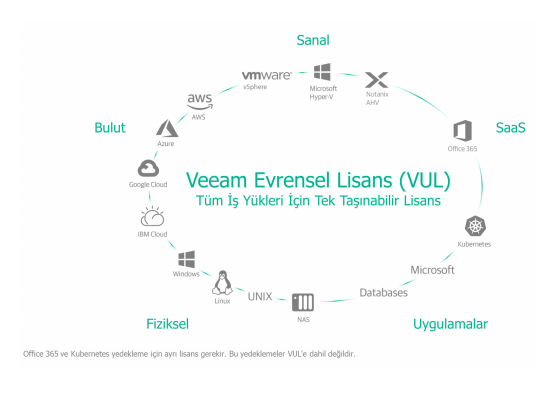
Güçlü ve modern veri koruma : Veeam Backup & Replication 11 depolama snapshot’ları, yedeklemeler, replikalar ve sürekli veri koruma için tek bir üründe 4’ü 1 arada yedekleme ve kurtarma çözümü sunar. Veeam bulut, sanal ve fiziksel iş yükü ihtiyaçlarınız için güvenli ve güvenilir koruma sağlayan sektör lideridir. 150’yi aşkın yeni özellik ve geliştirme ile YENİ v11, her ölçekten işletmeler için benzersiz dayanıklılık sunar.
Veeam CDP ile kritik uygulama ve veriler için iş sürekliliği AWS S3 Glacier ve Azure Archive üzerinde 20 kat daha düşük maliyetli, uzun süreli arşivden buluta depolama Güçlendirilmiş Linux havuzlarında sabit yedeklerle fidye yazılıma karşı eksiksiz koruma NAS, Microsoft SQL ve Oracle için anında kurtarma Üstelik Veeam ve iş ortaklarımızla bir araya gelerek v11 sürümünden en iyi şekilde yararlanmak için ihtiyaç duyduğunuz hizmet, çözüm ve uzmanlığa ulaşabilirsiniz:
Hizmet Olarak Yedekleme (BaaS) ve Hizmet Olarak Felaket Kurtarma (DRaaS) sağlayıcıları : Şirket verilerinizi ev ofislerde, bulutta ve ötesinde koruyun.
Birlikte Daha İyi Global İş Ortakları : Veeam hazır entegre çözümleriyle araç takımınızı genişletin.Katma Değerli Bayiler ve sistem entegratörleri: Kazanma stratejinizi şekillendirecek yapı taşlarını keşfedin. Uzman ekosistemiyle birlikte basit, esnek ve güvenilir yeteneklerden yararlanın. Böylece en zorlayıcı veri koruma zorluklarına karşı bile dayanıklı kalabilirsiniz.
Veeam Evrensel Lisans : Veeam, Veeam Evrensel Lisans ya da diğer adıyla VUL ile fiziksel, sanal ve bulut iş yükleri için gerçek lisans taşınabilirliği sunar. Bu tam özellikli lisans, müşterilerin tüm iş yüklerini tek bir lisans türüyle lisanslamasını sağlar.
Ekosistem genişletme : Veeam yazılım tabanlıdır ve donanımdan bağımsızdır. Müşterilerin özel çözümler uygulamasına gerek kalmadan amaçlarına ulaşmasına yardımcı olmak üzere özel iş ortaklarından oluşan geniş bir ekosistem ile birlikte çalışır. Veeam müşterilerin altyapılarını ve depolarını seçmesine olanak tanıyarak mevcut ve gelecekteki altyapı satın alımlarında en iyi ROI’yi elde etmelerini sağlar. Ayrıca Veeam veri madenciliği, yeniden veri kullanımı ve gelişmiş özellikler dahil olmak üzere zengin üçüncü taraf entegrasyonlarıyla API’lerini genişletmeye devam etmektedir.
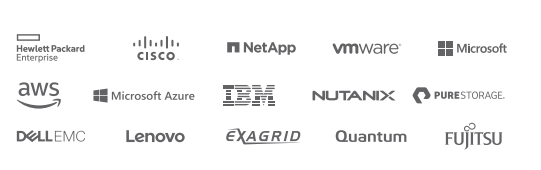
Bu yazımızda Veeam Backup Enterprise Manager 11 kurulumu anlatıyor olacağız.
Veeam Backup Enterprise Manager Nedir?
Veeam Backup Enterprise Manager, ortamınızda buluan birden fazla sunucunun tek bir web konsolu üzerinden yönetimini gerçekleştirmemizi sağlayan yönetim ve raporlama yazılımıdır. Veeam Backup Enterprise Manager, kurumsal ortamlar için tasarlanmış ve birden fazla sunucu arasında Backup ( Yedek), Restore ( Geri Yükleme ) ve Replication ( Replikasyon ) işlemlerini gerçekleştirilmesini sağlayan bir konsoldur. Veeam Backup & Replication 11 sunucusu üzerinde oluşturulan Backup ( Yedek), Restore ( Geri Yükleme ) ve Replication ( Replikasyon ) işlemlerini, Veeam Backup Enterprise Manager konsolu üzerinden de görüntülenebilmektedir. Veeam Backup & Replication 11 ile alınmış olan Backup ( Yedek) tek işlem ile Restore ( Geri Yükleme ) edilebilmektedir.
Veeam Backup Enterprise Manager Aşağıdaki servis ve bileşenleri kullanmaktadır. Bunlar;
- Veeam Backup Enterprise Manager
- Veeam Enterprise Manager Enterprise SQL Database
- Veeam Backup Catalog Service
Veeam Backup Enterprise Manager
Birden fazla sunucu arasında gerçekleştirilen Backup ( Yedek), Restore ( Geri Yükleme ) ve Replication ( Replikasyon ) işlemlerinin Web konsolu üzerinden yönetiminin gerçekleştirilmesini sağlar.
Veeam Enterprise Manager Enterprise SQL Database
Veeam Backup Enterprise Manager tarafından gerçekleştirilen Backup ( Yedek) işlemleri sonucunda oluşturulan datanın saklanması işlemini gerçekleştirir. Veeam Backup Enterprise Manager Server tarafından gerçekleştirilen bu Backup ( Yedek), local network üzerinde ya da Remote ( Uzak ) lokasyon üzerinde bulunan bir SQL Server sunucusuları üzerinde depolanabilmektedir.
Veeam Backup Service
Veeam Backup & Replication 11 sunucularına ek olarak, Veeam Backup Enterprise Manager, dosya sistemi dizini bilgilerini kendi bünyesinde barındırır. Veeam Backup Enterprise Manager üzerinde bulunan bu dizin verileri ve Backup ( Yedek) windows platformları üzerinde dosya aramak için kullanılmaktadır.
Veeam Backup Enterprise Manager 11 kurulumun da Database ( Veritabanı ) yapısı için Microsoft SQL Server 2016 Service Pack 2 Express kurulumu yapmaktadır. Veeam Backup Enterprise Manager 11 kurulumunu yapmadan önce kurulumunu yapacağınız Windows Server işletim sistemi üzerinde Control Panel => Region bölümün de Administrative sekmesinde bulunan Language for non-Unicode programs bölümü English ( United States ) olmasına dikkat etmemiz gerekiyor. Eğer bu şekilde bir yapılandırma yapmadan kurulum yaparsanızMicrosoft SQL Server 2016 Service Pack 2 Express servislerinin çalışmasında sorun yaşabilirsiniz.
Kurulum ve yapılandırmaya geçmeden önce ortamımızla ilgili kısa bir bilgi aktarmak istiyorum.
Birinci sunucumuz Windows Server 2016 Datacenter işletim sistemine sahip W16DC isimli ve IP Address ( IP Adresi ) 192.168.1.200 olarak yapılandırılmıştır ve üzerinde Active Directory Domain Services yapılandırılarak bakicubuk.local isminde bir Active Directory Domain ortamı kurulmuştur.
İkinci sunucumuz Windows Server 2016 Datacenter işletim sistemine sahip W16VEEAM isimli ve IP Address ( IP Adresi ) 192.168.1.210/24 olarak yapılandırılmış ve Active Directory Domain yapısına dahil edilmiştir. Bu sunucumuz üzerine Veeam Backup & Replication 11 kurulumu yapılmış durumdadır.
Üçüncü sunucumuz Windows Server 2016 Datacenter işletim sistemine sahip W16VEEAMEM isimli ve IP Address ( IP Adresi ) 192.168.1.212/24 olarak yapılandırılmış ve Active Directory Domain yapısına dahil edilmiştir. Bu sunucumuz üzerine Veeam Backup Enterprise Manager 11 kurulumu ve yapılandırmasını yapıyor olacağız.
Veeam Availability Suite kurulumu için ilgili link üzerine kayıt olarak indirebilirsiniz. Kayıt olduktan sonra 30 günlük Trial kullanılabilmektedir.
Veeam Backup Enterprise Manager 11 kurulumu ve yapılandırmasını başlatıyoruz.
Karşıma Veeam Backup & Replication 11 ekranı geliyor.
Standalone components menüsü altında bulunan
Veeam Backup & Replication seçeneği ile Veeam Backup & Replication 11 kurulumunu yapabilirsiniz.
Veeam Backup Enterprise Manager seçeneği ile Veeam Backup Enterprise Manager 11 kurulumunu yapabilirsiniz.
Veeam Backup & Replication Console seçeneği ile ortamınız da bulunan herhangi bir Windows Server işletim sistemine ya da Windows İşletim sistemi üzerine Veeam Backup & Replication 11 Console kurulumu yaparak yönetebilirsiniz
Enterprise Applications Plug-ins seçeneği ile AWS Plugin, Microsoft Azure Plugin, Nutanix AHV Plugin, Oracle Rman (Recovery Manager), SAP HANA, SAP on Oracle ve vCloud Director eklentilerinin kurulumu dosyalarını bulabilirsiniz.
Veeam Backup Enterprise Manager 11 kurulumu yapacağımız için Veeam Backup Enterprise Manager seçerek Install diyoruz.
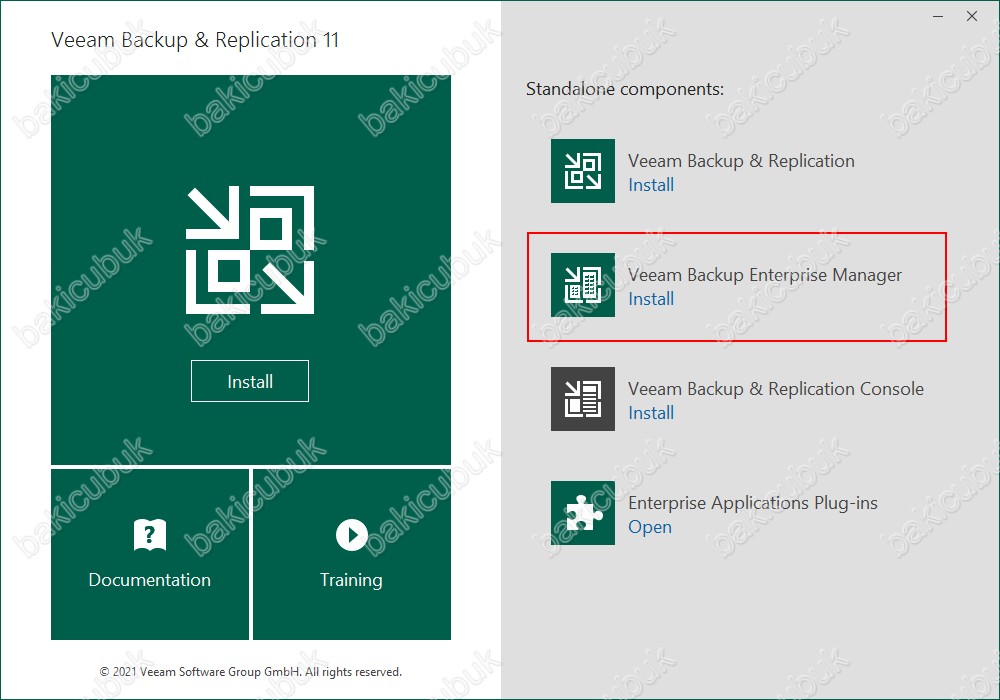
Veeam Backup Enterprise Manager 11 kurulumu öncesinde sunucumuz üzerinde Microsoft .NET Framework 4.7.2 yazılımın kurulması gerekmektedir. OK diyerek kurulumu sağlıyoruz.
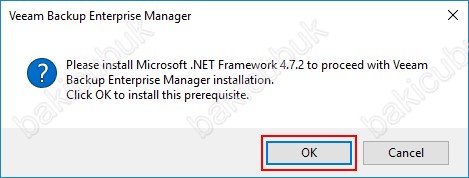
Microsoft .NET Framework 4.7.2 yazılımın kuruluma başlanıyor.
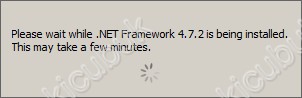
Microsoft .NET Framework 4.7.2 yazılımın kurulumu başarılı bir şekilde tamamlandıktan sonra sunucumuzu yeniden başlatmamız gerekmektedir. Reboot diyerek sunucumuzu yeniden başlatıyoruz.
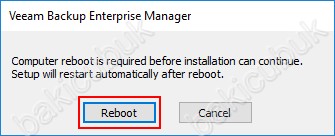
Sunucumuz yeniden başladıktan sonra License Agreement ekranın da I accept the terms in the license agreement ve I accept the terms in the 3rd party components license agreements seçeneklerini işaretleyerek lisans sözleşmelerini kabul ediyoruz ve Next diyerek devam ediyoruz.
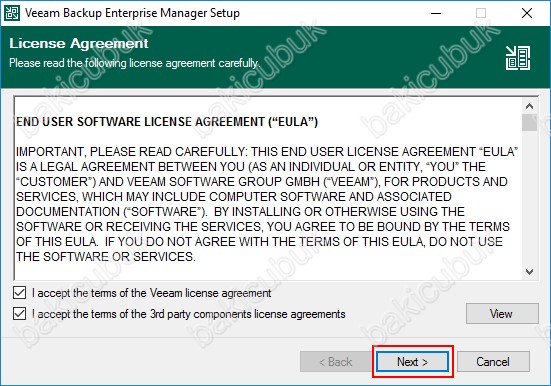
Provide License ekranın da Veeam Backup Enterprise Manager 11 için satın almış olduğunuz .lic uzantılı lisans dosyanızı Browse diyerek yapılandırmanız gerekmektedir.
Veeam Backup Enterprise Manager 11 kurulumu için Veeam Enterprise ya da Veeam Enterprise Plus lisansına sahip olmanız gerekmektedir. Veeam Backup & Replication 11 kurulumun da satın almış olduğunuz .lic uzantılı lisans dosyanızı yapılandırmadan Veeam Backup & Replication 11 kuruluma devam edebiliyorduk ve daha sonra Veeam Backup & Replication 11 konsolu üzerinden yapılandırabiliyorduk. Ancak Veeam Backup Enterprise Manager 11 kurulumu için satın almış olduğunuz .lic uzantılı lisans dosyasını yapılandırmadan kuruluma devam edemezsiniz.
Provide License ekranın da Veeam Backup Enterprise Manager 11 için satın almış olduğunuz .lic uzantılı lisans dosyamızı Browse diyerek yapılandırıyoruz.
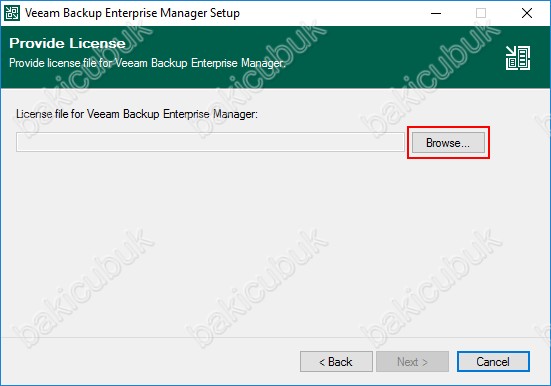
Open ekranın da Veeam Backup Enterprise Manager 11 için satın almış olduğunuz ya da güncellediğiniz .lic uzantılı lisans dosyamızı seçiyoruz ve Open diyerek yapılandırıyoruz.
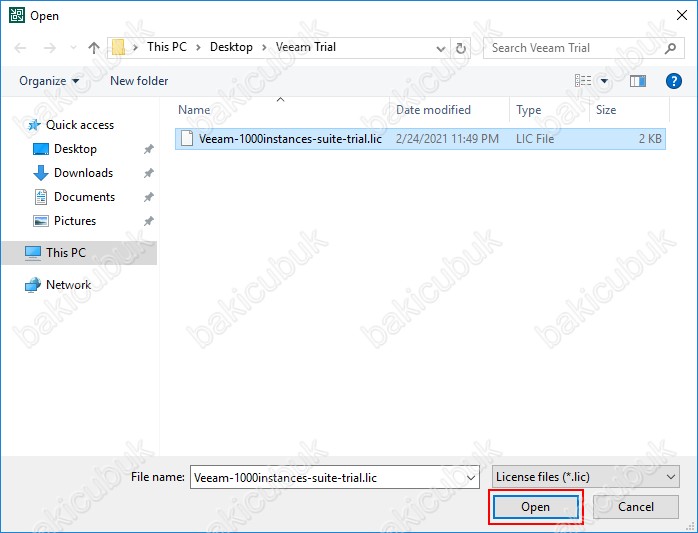
Provide License ekranın da Veeam Backup & Replication 11 için satın almış olduğunuz ya da güncellediğiniz .lic uzantılı lisans dosyamızı yapılandırdıktan sonra Next diyerek devam ediyoruz.
NOT : Burada eklediğimiz .lic uzantılı lisans dosyası Veeam Backup & Replication 11 Trial versiyonunu indirirken sahip olduğumuz 30 günlük Trial ( Ücretsiz ) lisansıdır.
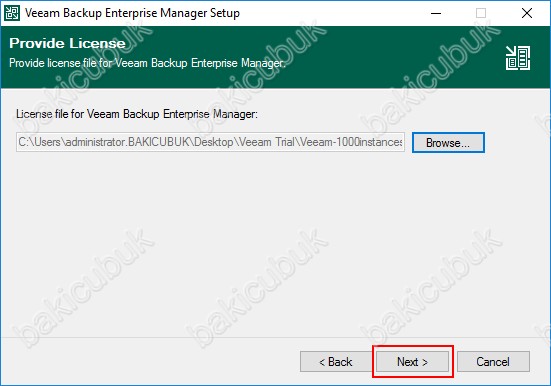
Program features ekranın da Veeam Backup Enterprise Manager 11 kurulumu için gerekli olan Features ( Özellikleri ) yapılandırdığımız ekrandır.
- Veeam Backup Catalog : Eğer Veeam Backup & Replication 11 kurulu sunucunuz üzerinde Veeam Backup Enterprise Manager 11 kurulum yaparsanız. Bu özellik gelmeyecektir. Ortamınızda farklı bir sunucu üzerinde Veeam Backup Enterprise Manager 11 kurulumu yaparsanız bu özelliğinde kurulması gerekmektedir.
- Veeam Backup Enterprise Manager : Birden fazla sunucu arasında gerçekleştirilen Backup ( Yedek), Restore ( Geri Yükleme ) ve Replication ( Replikasyon ) işlemlerinin Web konsolu üzerinden yönetiminin gerçekleştirilmesini sağlar.
- Cloud Connect Portal for Service Providers : Bu seçenek Veeam Backup & Replication 9 versiyonu ile yeni gelen bir özellikti. Veeam Backup & Replication 8 versiyonunda bu özellik yoktu. Ortamınızdaki sunucularınıza herhangi bir felaket olması durumunda, tüm kritik Virtual Machine ( Sanal Makine)’ler çevrimdışı hale geldiğinde ya da Veeam Backup & Replication 11 sunucusuna erişilemez hale geldiğinde, Veeam Cloud Connect Portal’ı kullanarak yük devretme işlemini gerçekleştirebilirsiniz. Veeam Cloud Connect Portal masaüstü bilgisayardaki veya taşınabilir bir cihazdaki bir web tarayıcısından bir bulut yük devretme planını uzaktan çalıştırmasını sağlayan bağımsız bir web aracıdır.
Install to bölümünden dilerseniz Veeam Backup Enterprise Manager 11 kurulacağı dizini Browse diyerek değiştirebiliriz. Biz default olarak gelen kurulum seçeneğini değiştirmiyoruz.
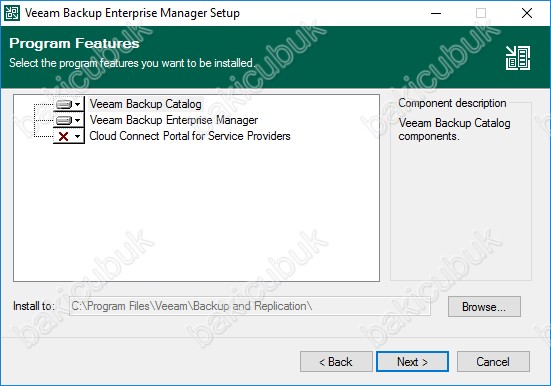
Program Features ekranın da Veeam Backup Catalog ve Veeam Backup Enterprise Manager default olarak kurulması için seçili olarak gelecektir. Cloud Connect Portal for Service Providers özelliğini kurulması için seçiyoruz.
Program Features ekranın da gerekli yapılandırmayı tamamladıktan sonra Next diyerek devam ediyoruz.
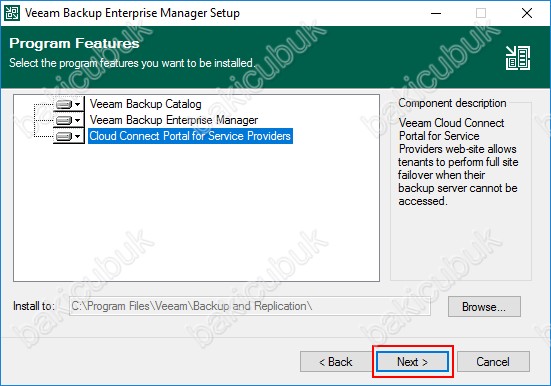
System Configuration Check ekranın da Veeam Backup Enterprise Manager 11 kurulumu için gerekli olan ve işletim sistemi üzerinde kurulu olmayan Web Server (IIS) rolü ve servislerin ayrıca kurulması gereken yazılımları görüyoruz.
- Default Document Component ( Failed )
- Directory Browsing Component ( Failed )
- HTTP Errors Component ( Failed )
- Static Content Component ( Failed )
- Windows Authentication Component ( Failed )
- WebSocket Protocol Component ( Failed )
- ASP .NET 4.5 Component ( Failed )
- Microsoft System CLR Types for SQL Server 2014 ( Failed )
- Microsoft SQL Server 2014 Management Objects ( Failed )
- IIS URL Rewrite Module 2 ( Failed )
- Microsoft Universal C Runtime ( Passed )
- Microsoft Report Viewer Redistributable 2015 ( Failed )
Default Document Component, Directory Browsing Component, HTTP Errors Component, Static Content Component, Windows Authentication Component, WebSocket Protocol Component, ASP .NET 4.5 Component ve IIS URL Rewrite Module 2 servisleri Veeam Backup Enterprise Manager 11 kurulumu için gerekli olan ve işletim sistemi üzerinde kurulu olmayan Web Server (IIS) rolü ile birlikte kurulacak olan servislerdir ve Windows Server işletim sistemimiz üzerinde kurulu olmadığı için Failed olarak görünmektedir.
Microsoft System CLR Types for SQL Server 2014, Microsoft SQL Server 2014 Management Objects ve Microsoft Report Viewer Redistributable 2015 Veeam Backup Enterprise Manager 11 kurulumu için gerekli olan ve işletim sistemi üzerinde kurulu olmayan yazılımlardır ve Windows Server işletim sistemimiz üzerinde kurulu olmadığı için Failed olarak görünmektedir.
Microsoft Universal C Runtime yazılımı Windows Server işletim sistemimiz üzerinde kurulu olduğu için Passed olarak görünmektedir.
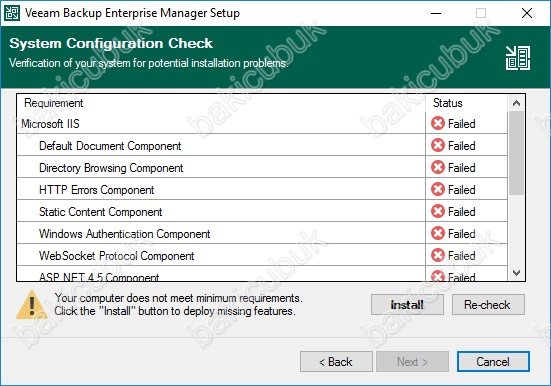
System Configuration Check ekranın da Veeam Backup Enterprise Manager 11 kurulumu için gerekli olan Web Server (IIS) rolü ve servislerin ayrıca kurulması gereken yazılımların Windows Server işletim sistemimiz üzerinde kurulması için Install diyoruz.
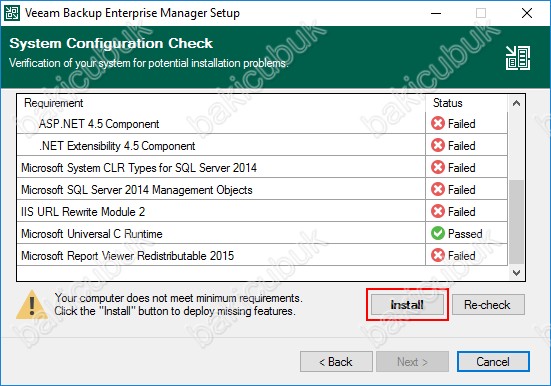
System Configuration Check ekranın da Veeam Backup Enterprise Manager 11 kurulumu için gerekli olan ve Windows Server işletim sistemi üzerinde kurulu olmayan Web Server (IIS) rolü ve servislerini ayrıca kurulması gereken yazılımların kurulumuna başlanıyor.
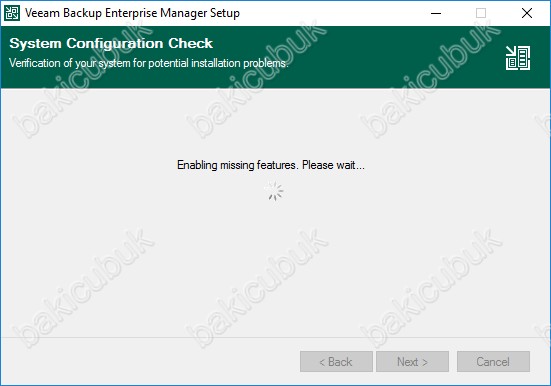
System Configuration Check ekranın da Veeam Backup Enterprise Manager 11 kurulumu için gerekli olan Web Server (IIS) rolü ve servisleri ayrıca kurulması gereken yazılımları Windows Server işletim sistemimiz üzerinde kurulduğu için hepsini Passed olarak yani kurulumlarının başarılı bir şekilde tamamlandığını görüyoruz. Re-check diyerek kurulan Web Server (IIS) rolü ve servisleri ayrıca kurulması gereken yazılımları tekrar kontrol edebilirsiniz.
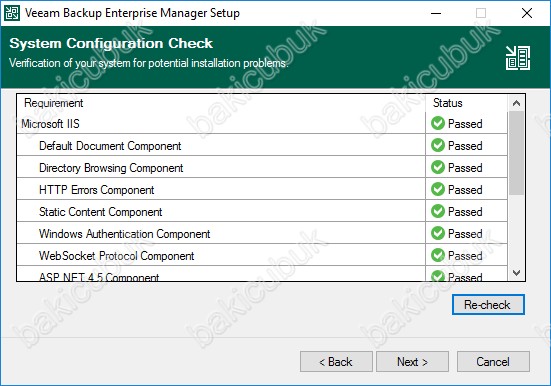
System Configuration Check ekranın da gerekli Web Server (IIS) rolü ve servisleri ayrıca kurulması gereken yazılımları kurulumlarını tamamlandıktan sonra Next diyerek devam ediyoruz.
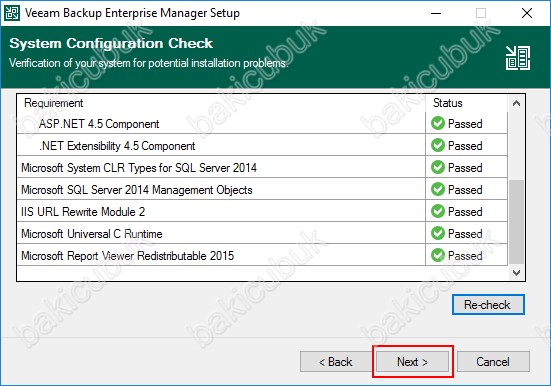
Default Configuration ekranın da Veeam Backup Enterprise Manager 11 kurulumu için yapmış olduğunuz yapılandırmanın bir listesini görüyorsunuz.
Veeam Backup Enterprise Manager 11 kurulacağı dizini, Guest catalog folder kurulacağı dizini, Veeam Backup Enterprise Manager 11 kullanacağı Service Account hesabını, Veeam Backup Enterprise Manager 11 kullanacağı Catalog service port, Service port, Web UI ports, ResTfull API ports, Cloud Connect Portal port gibi port numaralarını, Microsoft SQL Server 2016 Service Pack 2 Express hangi SQL Server Instance Name ile kurulacağı ve oluşturulacak olan SQL Server Database Name ( Veritabanı İsmi ) ve oluşturulacak olan Certificate ( Sertifika) bilgilerini görüyoruz. Check for updates seçeneği Veeam Backup & Replication 11 kurulumundan sonra periyodik olarak güncelleştirmeleri kontrol edeceği bilgisini veriyor.
Let me specify different settings seçeğini işaretleyerek Veeam Backup Enterprise Manager 11 kurulacağı dizini, Guest catalog folder kurulacağı dizini, Veeam Backup Enterprise Manager 11 kullanacağı Service Account hesabını, Veeam Backup Enterprise Manager 11 kullanacağı Catalog service port, Service port, Web UI ports, ResTfull API ports, Cloud Connect Portal port gibi port numaralarını, Microsoft SQL Server 2016 Service Pack 2 Express hangi SQL Server Instance Name ile kurulacağı ve oluşturulacak olan SQL Server Database Name ( Veritabanı İsmi ) ve oluşturulacak olan Certificate ( Sertifika) yapılandırmasını değiştirebilirsiniz.
Veeam Backup Enterprise Manager 11 kurulumunu yapacağınız sunucu üzerinde Microsoft SQL Server 2016 Service Pack 2 Express kurulumu yapmadan ortamınız da bulunan Microsoft SQL Server SQL Standalone, Microsoft SQL Server Always ON yapısı ya da Microsoft SQL Server Failover Cluster yapısı üzerinde Veeam Backup Enterprise Manager 11 kurulumu için gerekli olan Database ( Veritabanı ) yapısını yapılandırabilirsiniz.
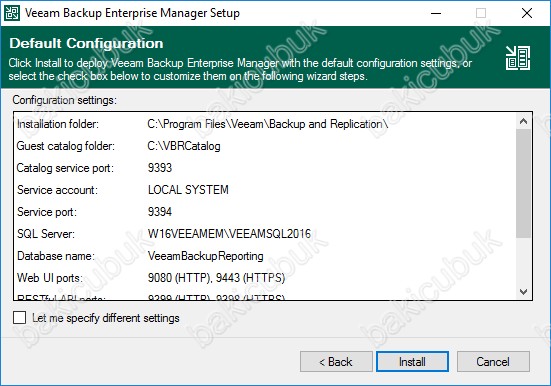
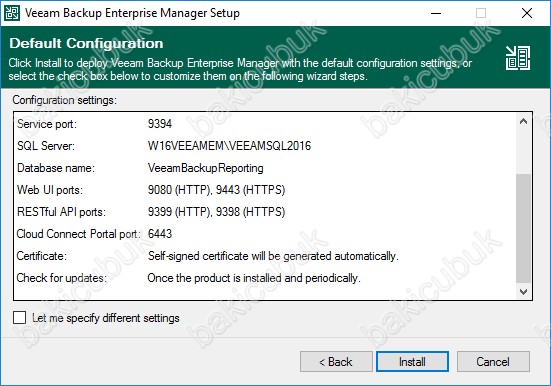
Default Configuration ekranın da Let me specify different settings seçeğini işaretleyerek Veeam Backup Enterprise Manager 11 kurulumunu özelleştirerek kurulum yapacağız Next diyerek devam ediyoruz.
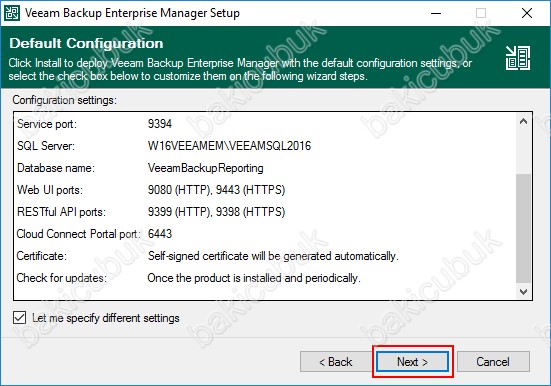
Service Account ekranın da Veeam Backup Enterprise Manager 11 servisleri için kullanılacak olan User ( Kullanıcı ) yapılandırmamız gerekiyor.
LOCAL SYSTEM account (recommended) seçeneği ile Veeam Backup Enterprise Manager 11 kurulumunu yapacağımız sunucu üzerinde Local System hesabını kullanacaktır.
The following user account seçeneği ile Active Directory Domain yapısındaki Administrator yönetici hesabını yapılandırabilirsiniz. Browse diyerek Active Directory Domain yapısında bulunan ve Veeam Backup Enterprise Manager 11 için Domain Admin yetkisine sahip User ( Kullanıcı ) oluşturarak servislerin çalışmasını sağlayabilirsiniz. Administrator hesabının Password ( Parola ) değiştirmeniz durumunda Veeam Backup Enterprise Manager 11 servisleri çalışmayacaktır. Böyle bir durumda Veeam Backup Enterprise Manager 11 servislerinde Password ( Parola ) düzenlemeniz gerekmektedir yoksa Veeam Backup Enterprise Manager 11 servisleri ve oluşturduğunuz Backup Job’lar kesinlikle çalışmayacaktır.
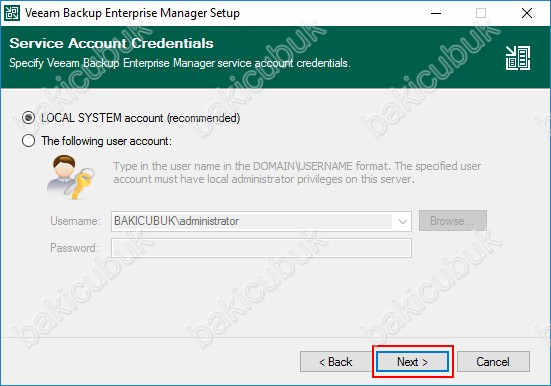
SQL Server Instance ekranın da Veeam Backup Enterprise Manager 11 kurulumundaDatabase ( Veritabanı ) ve Report ( Rapor ) yapısı için Microsoft SQL Server yapısını kullanmaktadır. Bu Database ( Veritabanı ) üzerinde Veeam Backup Enterprise Manager 11 üzerindeki yapılandırma ve Raparlama bilgileri tutulmaktadır. SQL Server Instance ekranın da Microsoft SQL Server 2016 Service Pack 2 Express kurulumunu Veeam Backup Enterprise Manager 11 kurulumunu yapacağınız Windows Server işletim sistemi üzerinde yapabilirsiniz ya da ortamınız da bulunan bulunan Microsoft SQL Server SQL Standalone, Microsoft SQL Server Always ON yapısı ya da Microsoft SQL Server Failover Cluster yapısı üzerinde yapılandırabilirsiniz.
Install new instance of SQL Server (localhost\VEEAMSQL2016) seçeneği ile Microsoft SQL Server 2016 Service Pack 2 Express kurulumunu Veeam Backup Enterprise Manager 11 kurulumunu yapacağınız Windows Server işletim sistemine sahip sunucunuz üzerinde yapabilirsiniz.
Use existing instance of SQL Server (HOSTNAME\INSTANCE) seçeneği ile ortamınız da bulunan Microsoft SQL Server SQL Standalone, Microsoft SQL Server Always ON yapısı ya da Microsoft SQL Server Failover Cluster yapısı üzerinde Veeam Backup Enterprise Manager 11 kurulumu için gerekli olan Database ( Veritabanı ) yapılandırması yapabilirsiniz.
Connect to SQL Server using altında bulunan Windows authentication credentials of service account seçeneği ile sunucunuz üzerinde Windows hesabını kullanabilirsiniz. SQL Server uthentication using the Login ID and password below seçeneği ile Microsoft SQL Server SQL Standalone, Microsoft SQL Server Always ON yapısı ya da Microsoft SQL Server Failover Cluster yapısına bağlantı sağlayabilirsiniz.
SQL Server Instance ekranın da
Install new instance of SQL Server (localhost\VEEAMSQL2016) seçeneğini ile Microsoft SQL Server 2016 Service Pack 2 Express kurulumunu Veeam Backup Enterprise Manager 11 kurulumunu yapacağınız Windows Server işletim sistemine sahip sunucumuz üzerinde yapacağımız için Next diyerek devam ediyoruz.
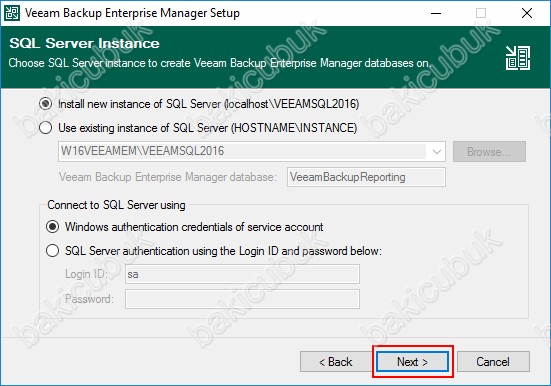
Additional Configuration ekranın da HTTP port, HTTPS port, REST API HTTP port, REST API HTTPS port, Enterprise Manager service port, Cloud Connect Portal port, Catalog service port gibi Veeam Backup Enterprise Manager 11 servislerin kullanacağı Portları ve Certificate ( Sertifika ) yapılandırmasını görüyoruz. Yapınıza göre default portları değiştirebilirsiniz ya da default olarak bırakabilirsiniz.
Additional Configuration ekranın da herhangi bir değişiklik yapmadan Next diyerek devam ediyoruz.
NOT : Veeam Backup Enterprise Manager 11 sunucusu ve ortamımızdaki sunucularınız üzerinde kullandığınız Windows Firewall ya da 3.Party bir Firewall yazılımı varsa bu portları eklemenizi önemle belirtmek isterim.
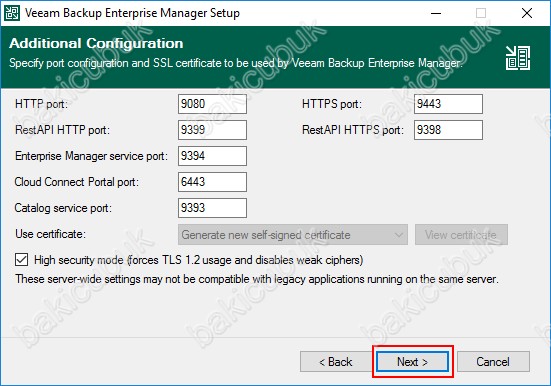
File Locations ekranın da Veeam Backup Enterprise Manager 11 kullanacağı VBRCatalog dizinini Browse diyerek değiştirebilirsiniz.
VBRCatalog : VBRCatalog ( Konuk Kataloğu ), Virtual Machine ( Sanal Makine ) Guest ( Konuk ) işletim sistemi dosyaları için dizin oluşturma verilerini depolar. Backup ( Yedek ) içindeki Virtual Machine ( Sanal Makine ) Guest ( Konuk ) işletim sistemi dosyalarına göz atmak ve aramak ve Restore ( Geri Yükleme ) gerçekleştirmek için kullandığı dizindir.
File Locations ekranın da herhangi bir değişiklik yapmadan Next diyerek devam ediyoruz.
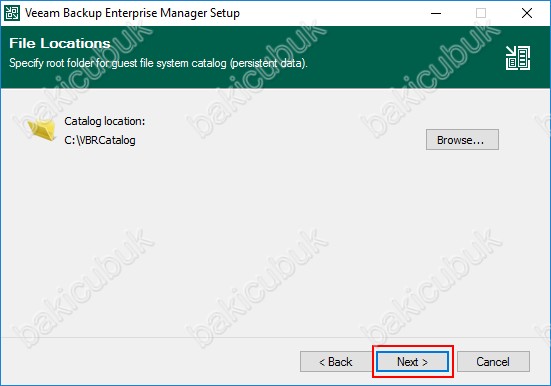
Ready to Install ekranın da Veeam Backup Enterprise Manager 11 kurulumu için yapmış olduğumuz yapılandırmanın bir özetini görüyoruz.
Veeam Backup Enterprise Manager 11 kurulacağı dizini, Guest catalog folder kurulacağı dizini, Veeam Backup Enterprise Manager 11 kullanacağı Service Account hesabını, Veeam Backup Enterprise Manager 11 kullanacağı Catalog service port, Service port, Web UI ports, ResTfull API ports, Cloud Connect Portal port gibi port numaralarını, Microsoft SQL Server 2016 Service Pack 2 Express hangi SQL Server Instance Name ile kurulacağı ve oluşturulacak olan SQL Server Database Name ( Veritabanı İsmi ) ve oluşturulacak olan Certificate ( Sertifika) bilgilerini görüyoruz.
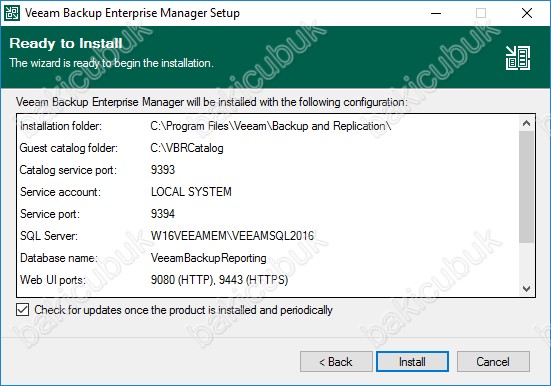
Ready to Install ekranın da Veeam Backup Enterprise Manager 11 kurulumunu Install diyerek başlatıyoruz.
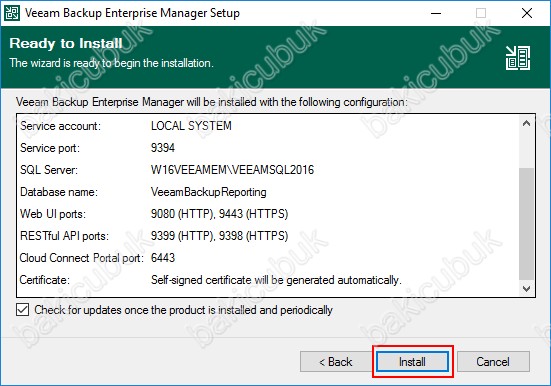
Installing Veeam Backup Enterprise Manager ekranın da Veeam Backup Enterprise Manager 11 kurulumunun başladığını görüyoruz.
Installing Veeam Backup Enterprise Manager ekranın da öncelikle Installing Microsoft SQL Server 2016 Service Pack 2 Express kurulumunun başladığını görüyoruz.
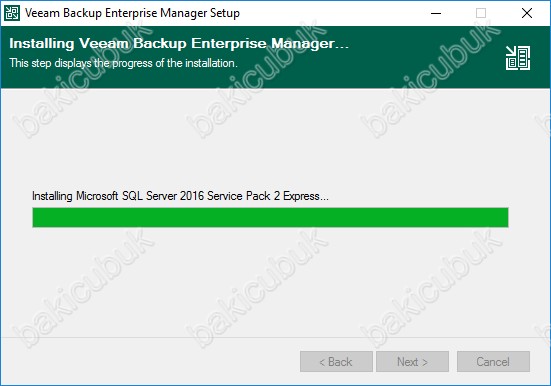
Installing Veeam Backup Enterprise Manager ekranın da Installing Veeam Backup Catalog kurulumunun başladığını görmekteyiz. Eğer Veeam Backup & Replication 11 kurulu sunucunuz üzerinde Veeam Backup Enterprise Manager 11 kurulumu yaparsanız Veeam Backup Catalog kurulumu yapılmayacaktır.
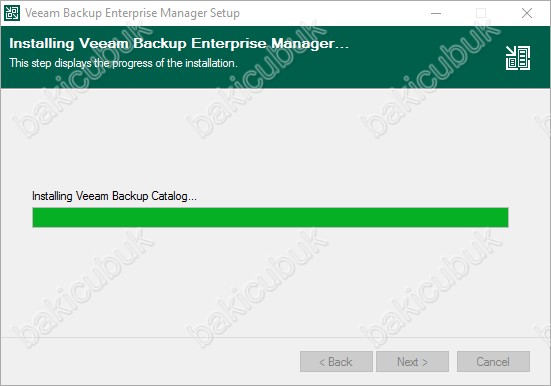
Installing Veeam Backup Enterprise Manager ekranın da Installing Veeam Backup Enterprise Manager kurulumunun başladığını görmekteyiz.
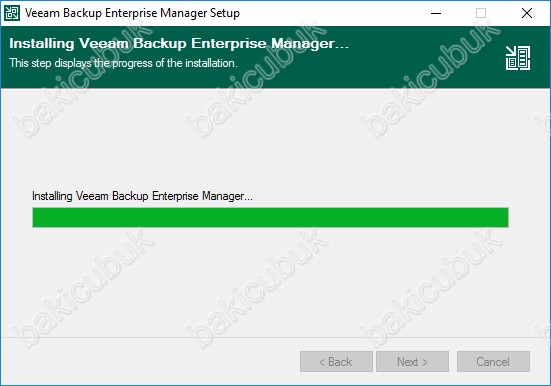
Installing Veeam Backup Enterprise Manager ekranın da Installing Veeam Cloud Connect Portal kurulumunun başladığını görmekteyiz.
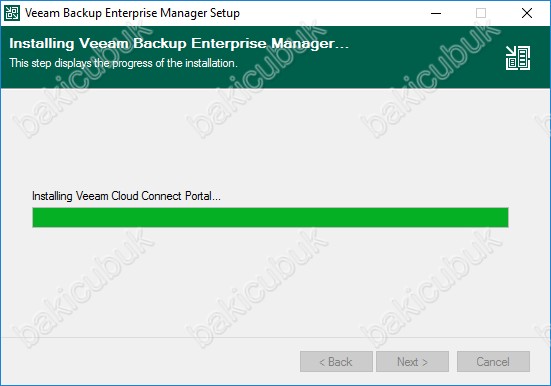
Veeam Backup Enterprise Manager 11 kurulumu tamamlanıyor. Veeam Backup Enterprise Manager 11 servislerin Start services… olduğunu görüyoruz.
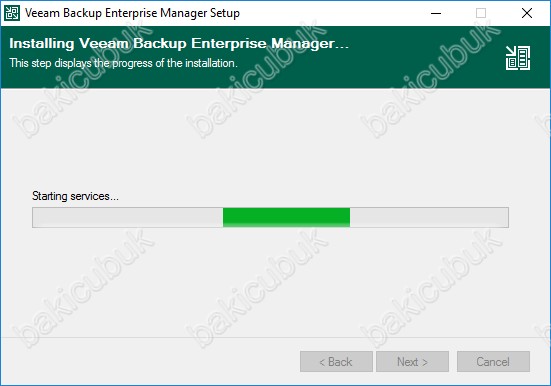
Completing Veeam Backup Enterprise Manager 11 Setup Wizard ekranın da Veeam Backup Enterprise Manager 11 kurulumunun başarılı bir şekilde tamamlandığını görüyoruz.
Finish diyerek Completing Veeam Backup Enterprise Manager 11 Setup Wizard ekranını kapatıyoruz.
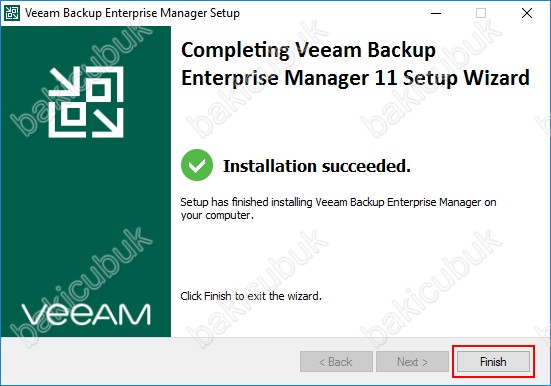
Veeam Backup Enterprise Manager 11 konsolu açıyoruz. Veeam Backup Enterprise Manager 11 Dashboard ekranı geliyor karşımıza. Veeam Backup Enterprise Manager 11 üzerinde herhangi bir yapılandırma olmadığı için detaylı bir bilgi göremeyeceğiz ancak diğer menüleri kontrol ediyoruz.
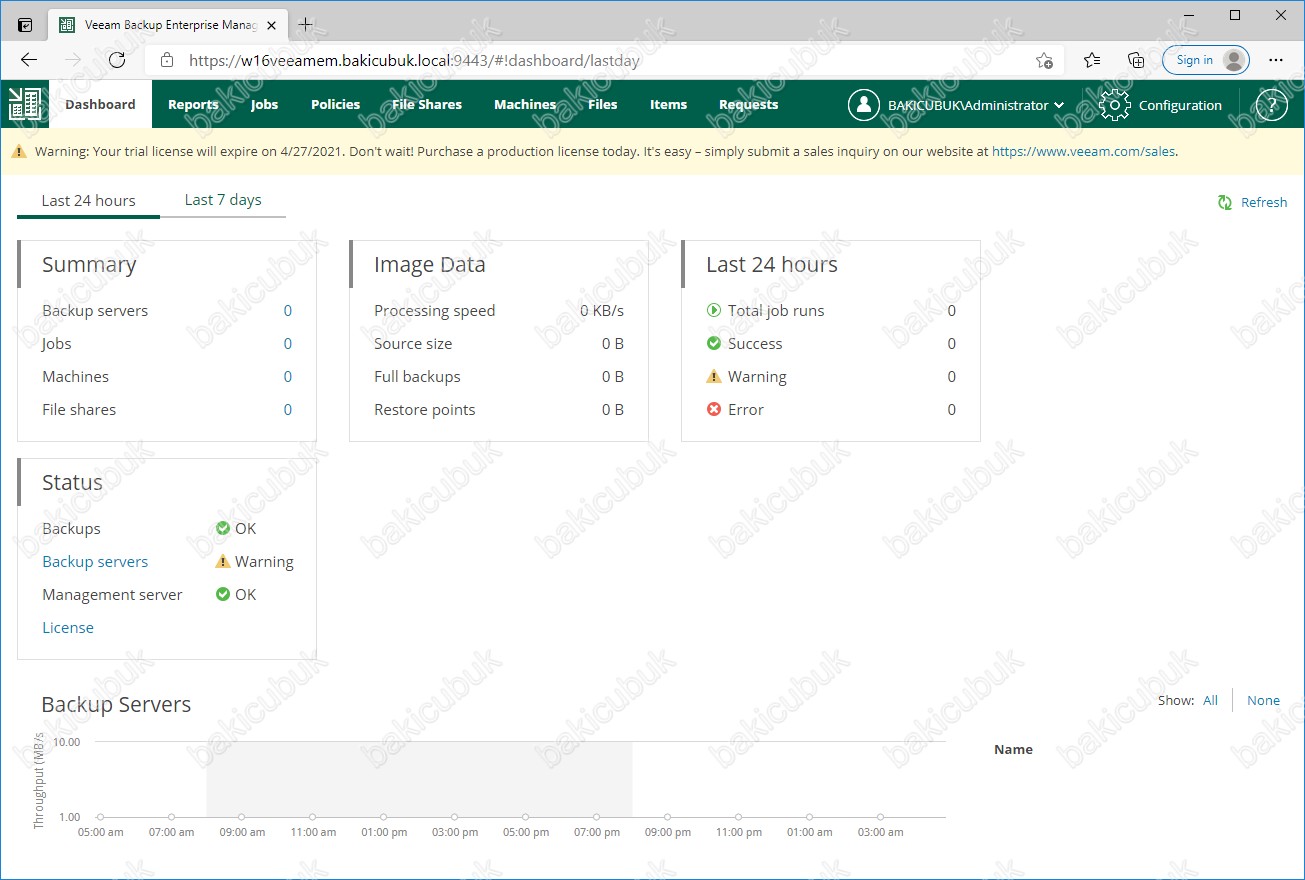
Veeam Backup Enterprise Manager 11 konsolun da Reports ekranı.
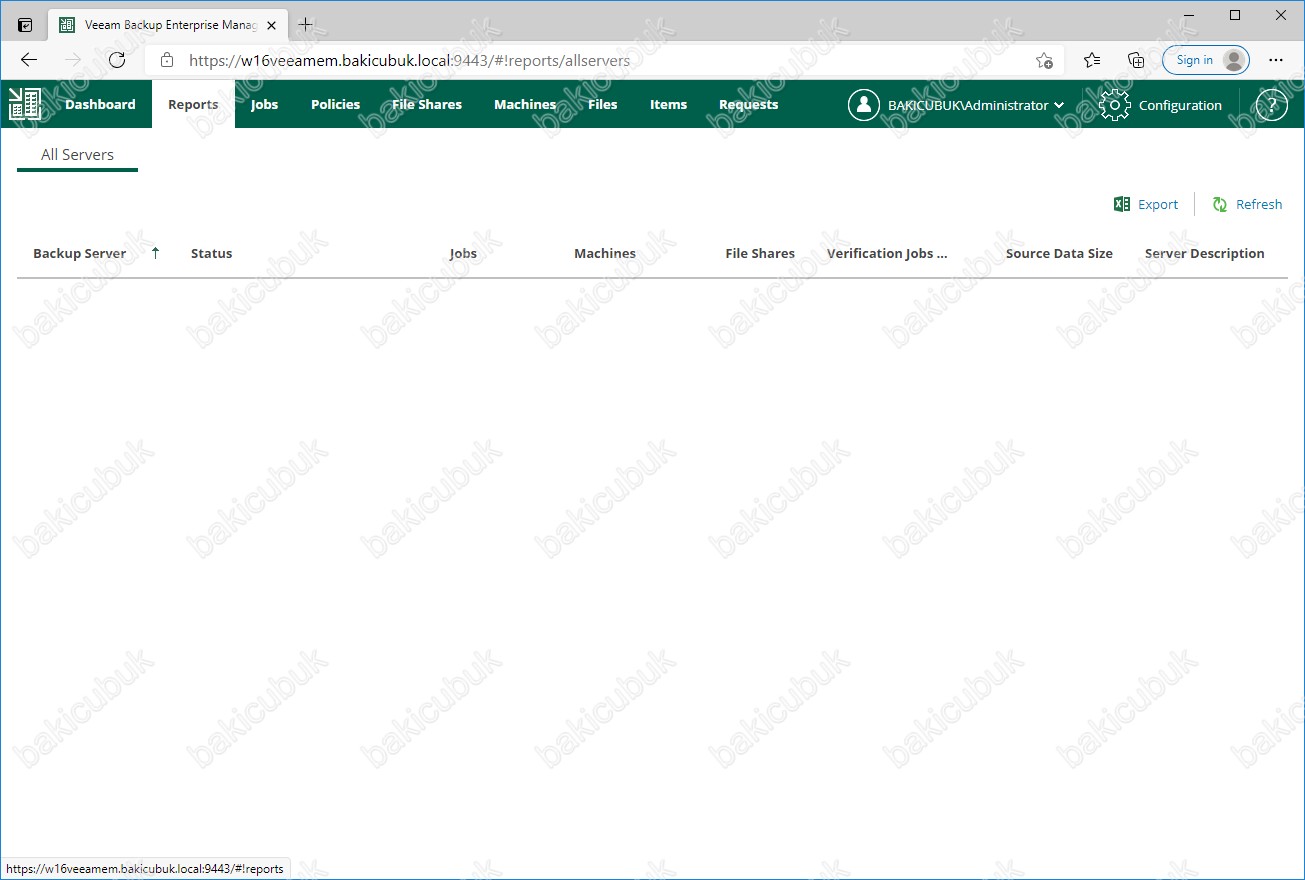
Veeam Backup Enterprise Manager 11 konsolun da Jobs ekranı.
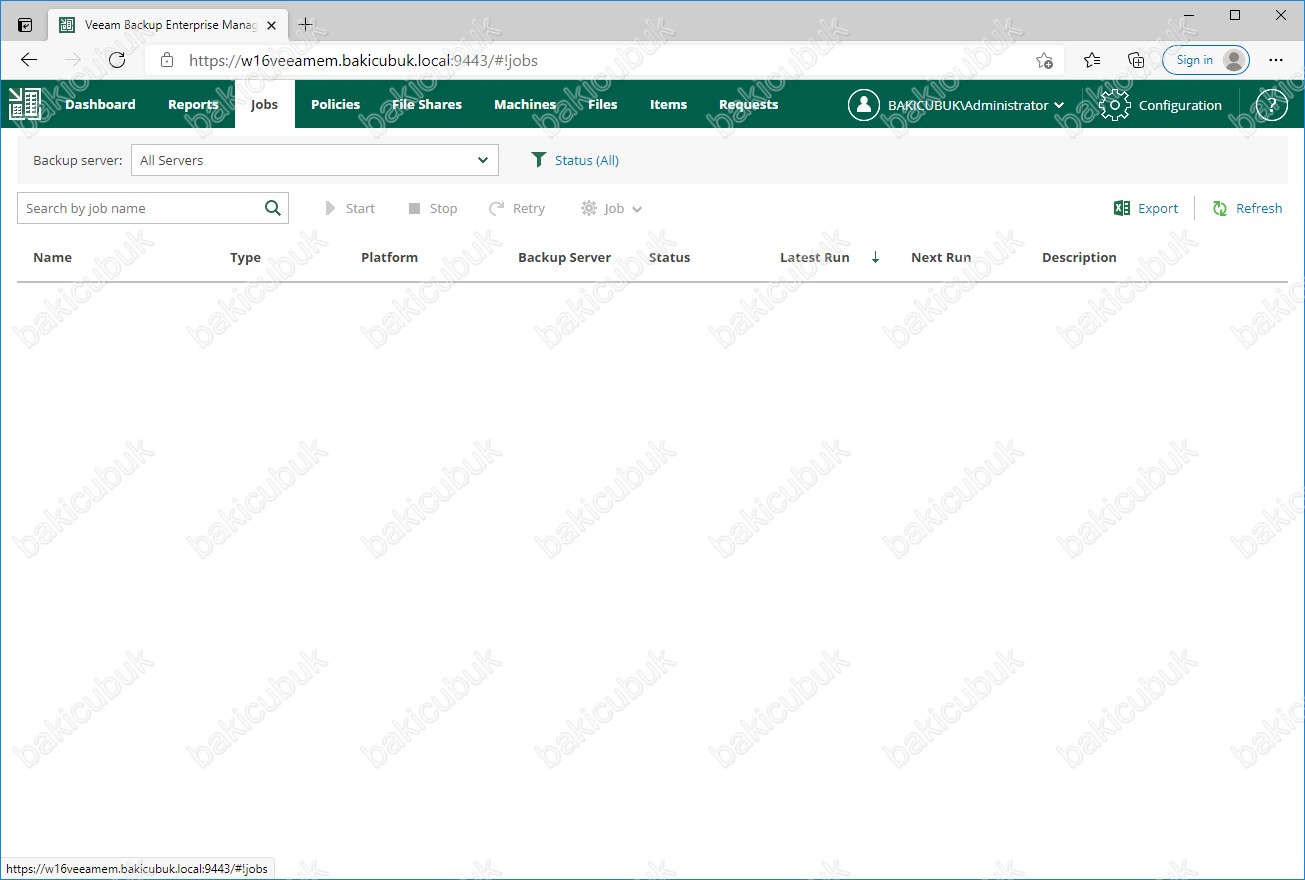
Veeam Backup Enterprise Manager 11 konsolun da Policies ekranı.
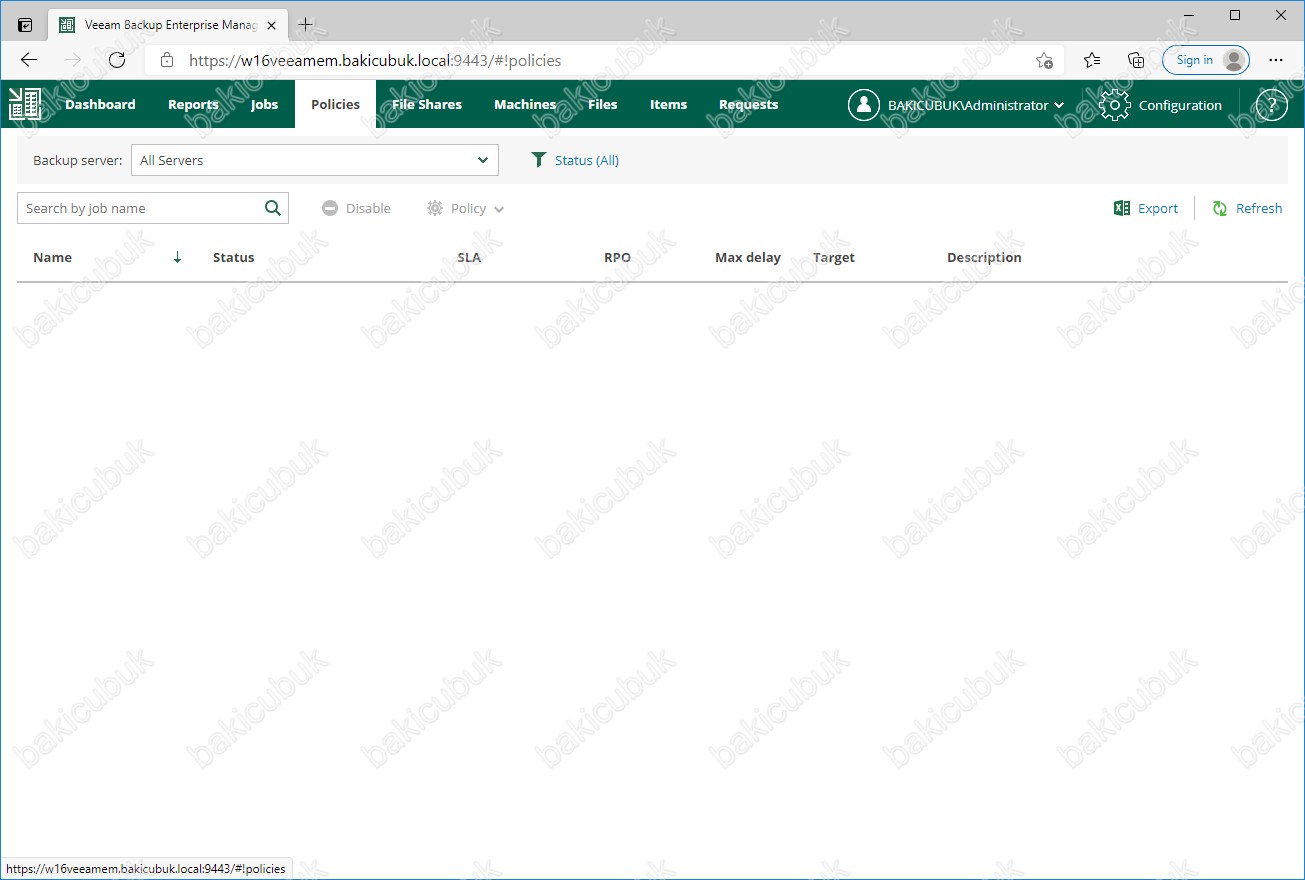
Veeam Backup Enterprise Manager 11 konsolun da File Shares ekranı.
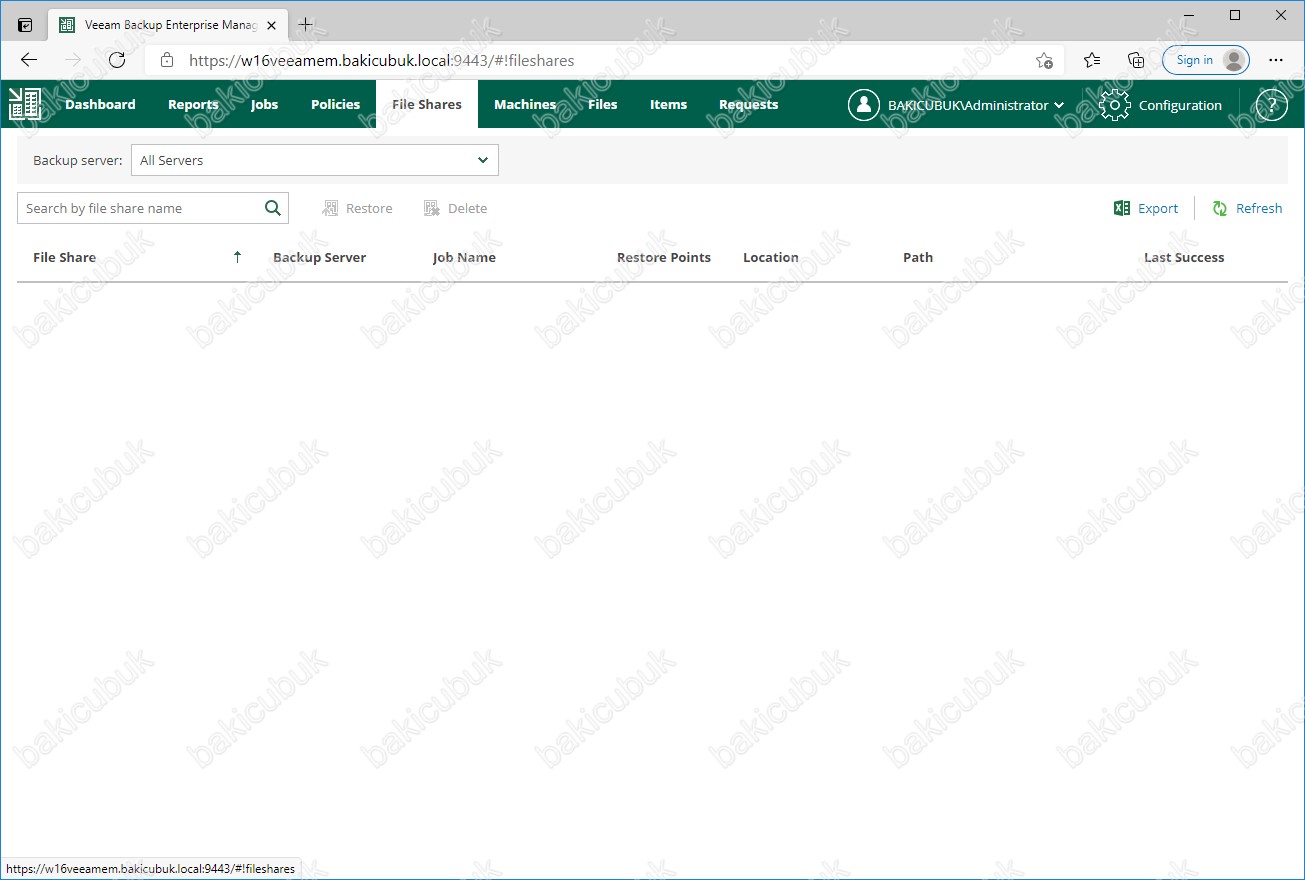
Veeam Backup Enterprise Manager 11 konsolun da Machines ekranı.
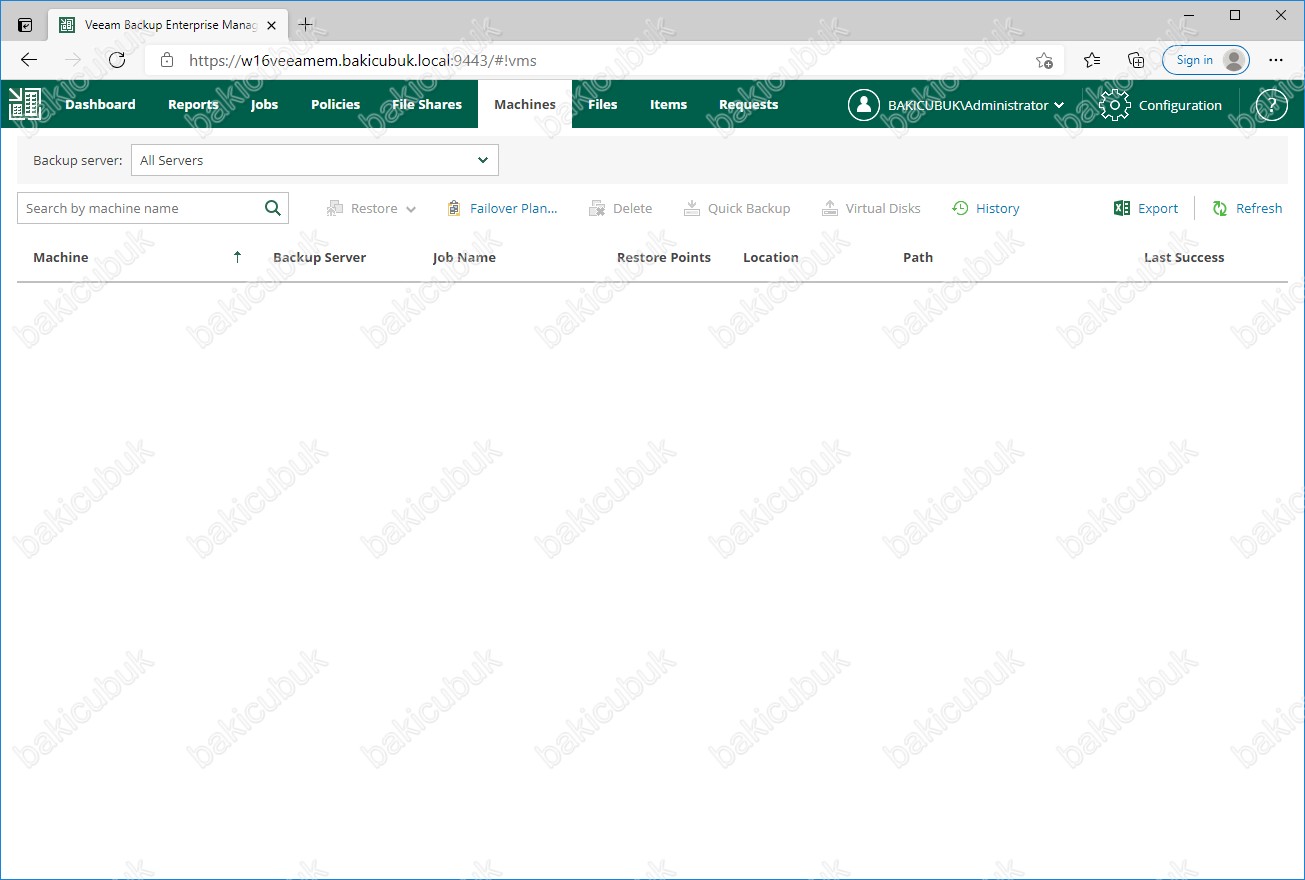
Veeam Backup Enterprise Manager 11 konsolun da Files ekranı.
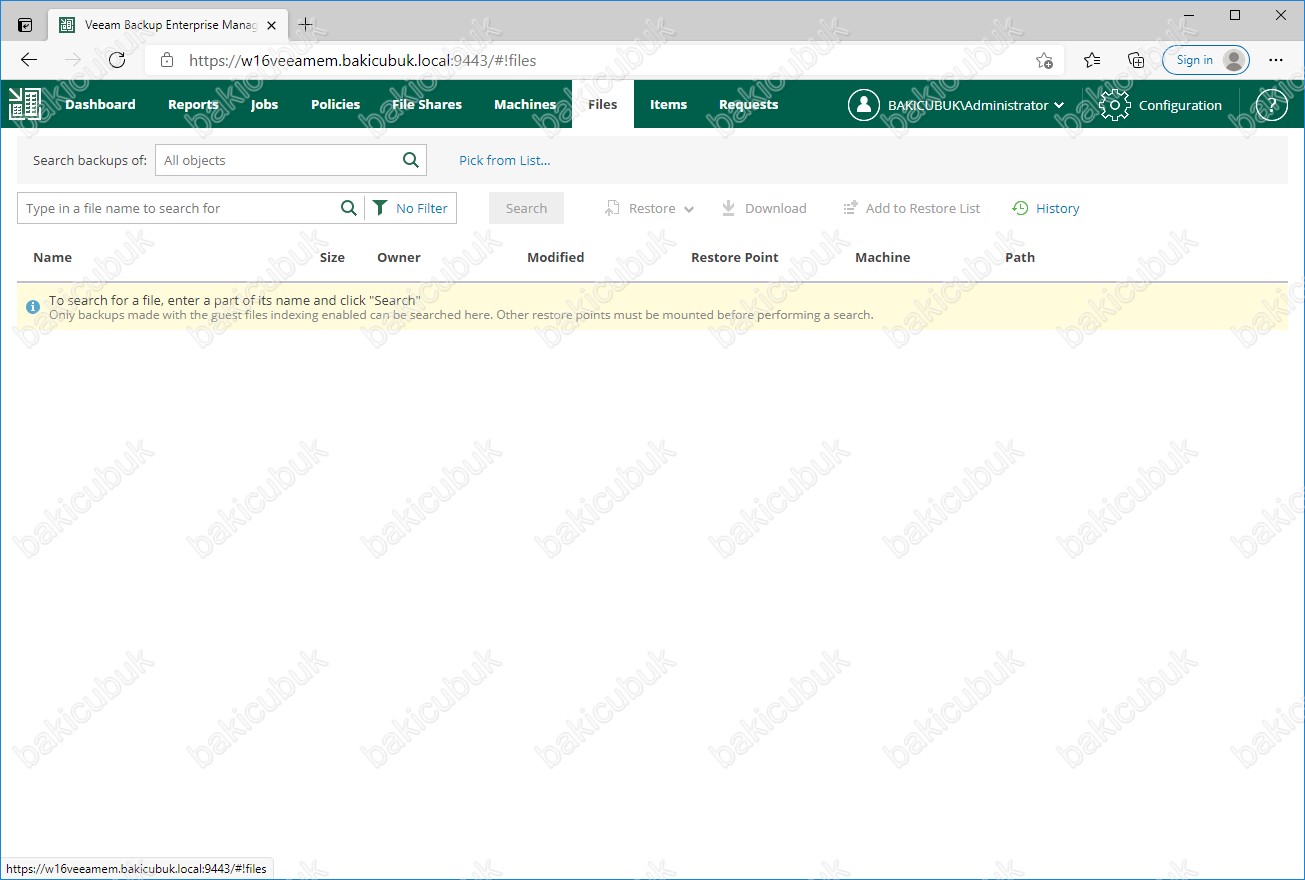
Veeam Backup Enterprise Manager 11 konsolun da Items ekranı.
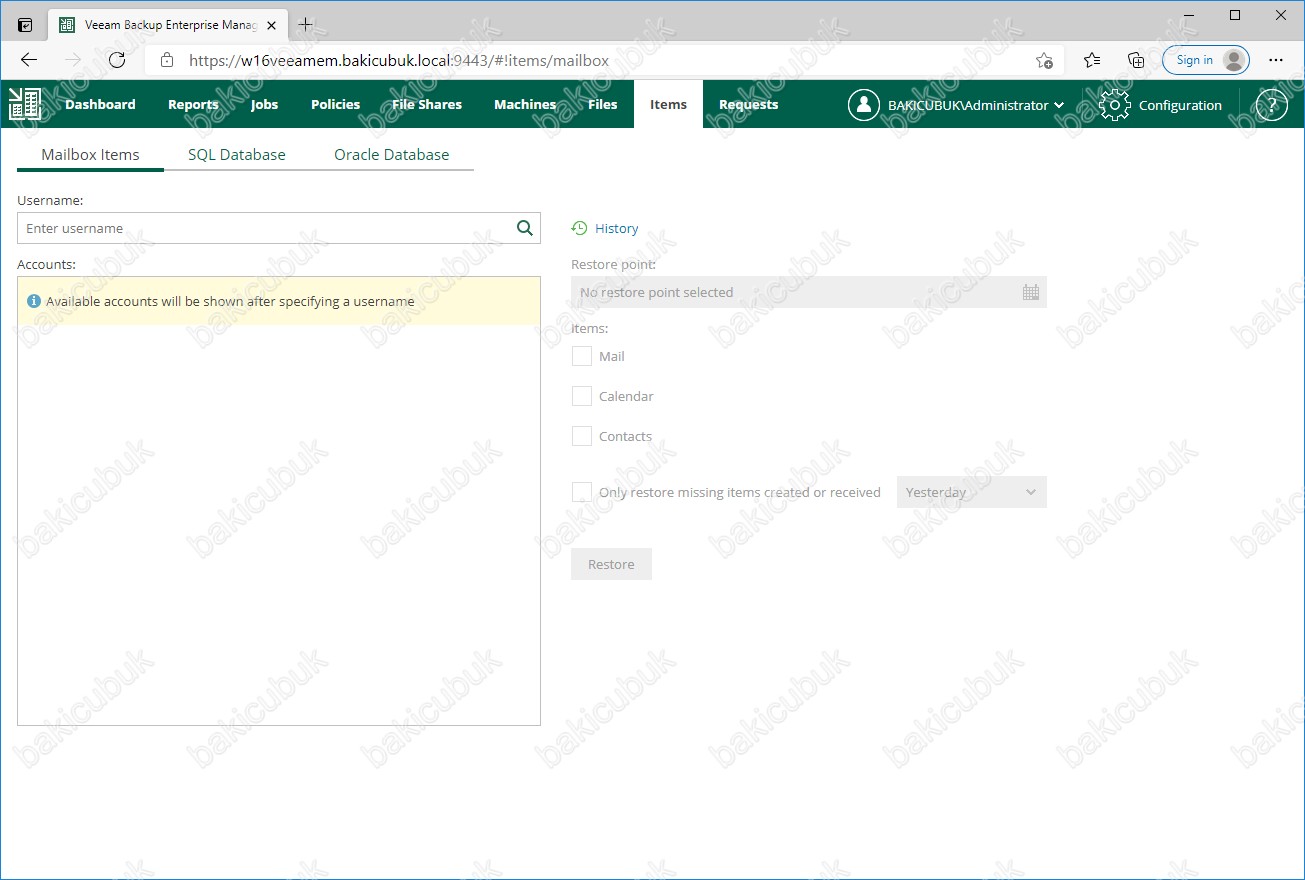
Veeam Backup Enterprise Manager 11 konsolun da Requests ekranı.
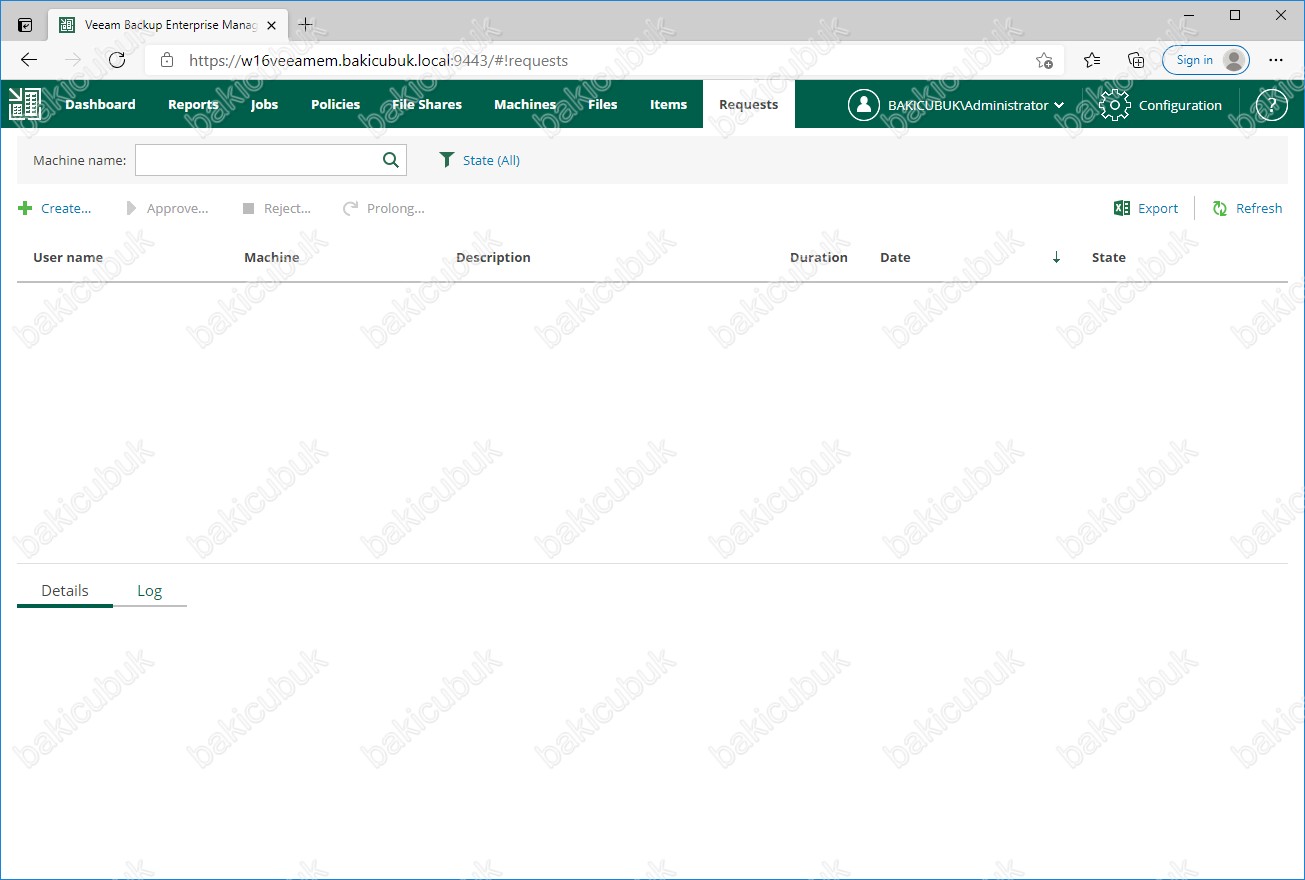
Başka bir yazımızda görüşmek dileğiyle….





